如何在 Excel 中動態地將資料從一個工作表篩選到另一個工作表?
我們可以輕鬆使用「進階篩選」功能來篩選資料並將篩選後的資料複製到活動工作表的其他位置,但您是否嘗試過將資料從一個工作表篩選到另一個工作表並實現動態篩選呢?這意味著,如果原始工作表中的資料發生變化,新篩選的資料也會隨之改變。本文將介紹 Excel 中的 Microsoft Query 功能來解決這個問題。
在 Excel 中動態地將資料從一個工作表篩選到另一個工作表
在 Excel 中動態地將資料從一個工作表篩選到另一個工作表
要完成此任務,請按照以下步驟操作:
1. 首先,為源數據定義一個區域名稱,請選擇要篩選的數據範圍,然後在名稱框中輸入區域名稱,然後按下Enter鍵,參見截圖:
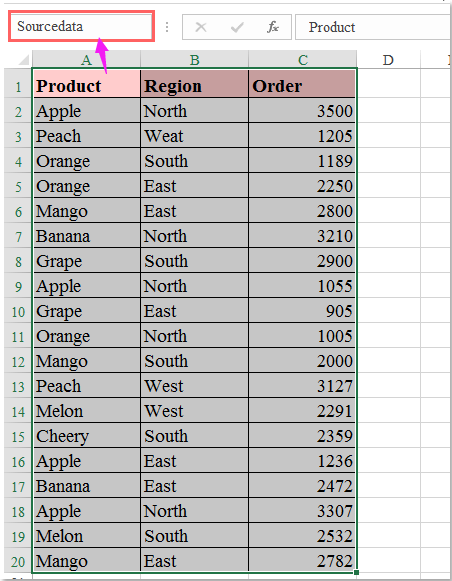
2. 接下來,您應該為數據創建一個表格,請選擇數據範圍,然後點擊 插入 > 表格,在彈出的 創建表格 對話框中,勾選 我的表格有標題 選項,參見截圖:
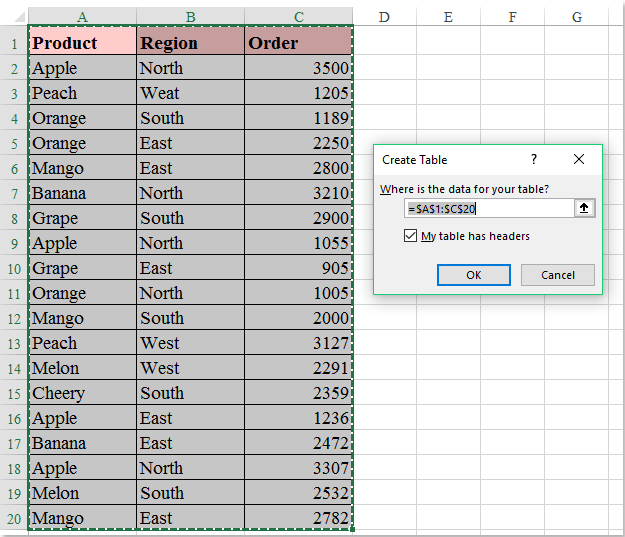
3. 然後點擊 確定 按鈕,已為數據範圍創建了一個表格,然後打開一個新的工作表,您希望在此放置篩選結果,並點擊 數據 > 從其他來源 > 從 Microsoft Query,參見截圖:

4. 在 選擇數據源 對話框中,請點擊 Excel文件* 進入 數據庫 清單框,參見截圖:
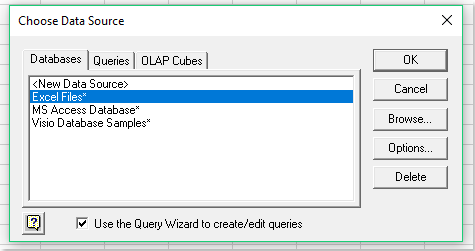
5. 然後點擊 確定 按鈕進入 選擇工作簿 對話框,從右側的 目錄 清單框中,請選擇當前工作簿所在的文件夾,然後從左側的 數據庫名稱 清單框中點擊當前工作簿的名稱,參見截圖:
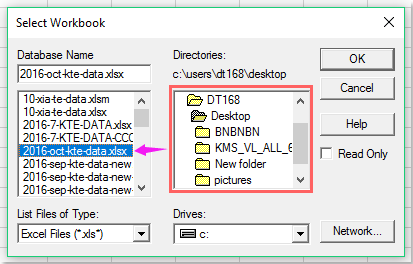
6. 繼續點擊 確定 按鈕,在彈出的 查詢嚮導-選擇列 對話框中,在左側的方框中選擇您為數據創建的區域名稱,並點擊加號 (+) 展開選項,所有列標題都已顯示如下截圖所示:
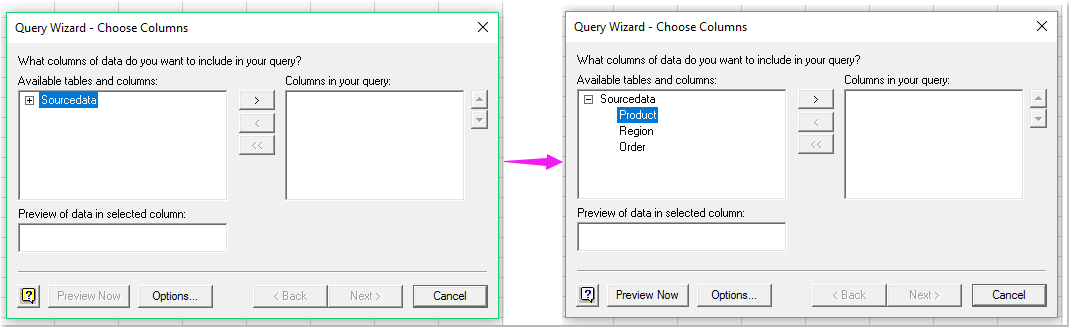
7然後您應該將列標題從 可用表格和列 方框添加到 您的查詢中的列 方框中,選擇標題並點擊 ![]() 按鈕,參見截圖:
按鈕,參見截圖:
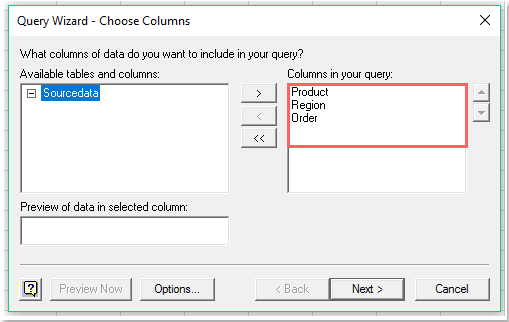
8. 然後點擊 下一步 按鈕進入 查詢嚮導-篩選數據 對話框,在對話框中,請指定您想要篩選的條件,參見截圖:
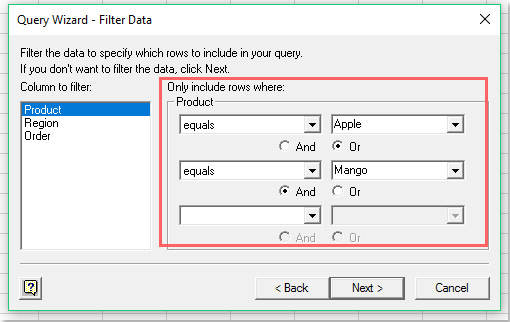
9. 然後點擊 下一步 > 下一步 按鈕進入 查詢嚮導-完成 對話框,在該對話框中,選擇 返回數據到 Microsoft Excel 選項,參見截圖:
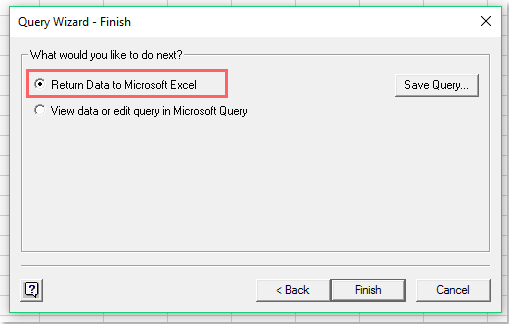
10. 然後點擊 完成 按鈕,會彈出一個 導入數據 對話框,請勾選 表格,並指定一個單元格位置以將篩選結果放在現有的工作表選項下,參見截圖:

11. 最後,點擊 確定 按鈕,篩選的數據已經導入到新工作表中,參見截圖:

12. 現在,篩選的數據已經與您的原始數據相連接,即使您在原始數據中新增行或更改值,篩選結果也會在點擊 數據 選項卡下的 全部重新整理 按鈕後自動更新於輸出工作表中,參見截圖:

根據多個條件或其他特定條件篩選數據,例如按文字長度、區分大小寫等。 Kutools for Excel 的 超級篩選 功能是一個強大的工具,您可以應用此功能來完成以下操作:
Kutools for Excel:擁有超過 300 種實用的 Excel 增益集,免費試用 30 天且無任何限制。 立即下載並免費試用! |
示範:在 Excel 中動態地將資料從一個工作表篩選到另一個工作表
最佳 Office 生產力工具
| 🤖 | Kutools AI 助手:以智能執行為基礎,革新數據分析 |生成程式碼 | 創建自訂公式 | 分析數據並生成圖表 | 調用 Kutools 增強函數… |
| 熱門功能:查找、選取項目的背景色或標記重複值 | 刪除空行 | 合併列或單元格且不遺失數據 | 四捨五入(免公式)... | |
| 高級 LOOKUP:多條件 VLookup|多值 VLookup|多表查找|模糊查找... | |
| 高級下拉列表:快速創建下拉列表 |依賴型下拉列表 | 多選下拉列表... | |
| 列管理器:添加指定數量的列 | 移動列 | 切換隱藏列的顯示狀態 | 比較區域及列... | |
| 精選功能:網格聚焦 | 設計檢視 | 增強編輯欄 | 工作簿及工作表管理器 | 資源庫(快捷文本) | 日期提取器 | 合併資料 | 加密/解密儲存格 | 按列表發送電子郵件 | 超級篩選 | 特殊篩選(篩選粗體/傾斜/刪除線...)... | |
| 15 大工具集:12 項文本工具(添加文本、刪除特定字符…)|50+ 儀表 類型(甘特圖等)|40+ 實用 公式(基於生日計算年齡等)|19 項插入工具(插入QR码、根據路徑插入圖片等)|12 項轉換工具(金額轉大寫、匯率轉換等)|7 項合併與分割工具(高級合併行、分割儲存格等)|...及更多 |
運用 Kutools for Excel,全面提升您的 Excel 技能,體驗前所未有的高效。 Kutools for Excel 提供超過300 項進階功能,讓您提升工作效率、節省時間。 點此尋找您最需要的功能...
Office Tab 為 Office 帶來分頁介面,讓您的工作更加輕鬆簡單
- 在 Word、Excel、PowerPoint 中啟用分頁編輯與閱讀。
- 在同一視窗的新分頁中打開與創建多份文件,而非開啟新視窗。
- 提升您的生產力50%,每日可幫您減少數百次鼠標點擊!
所有 Kutools 外掛,一次安裝
Kutools for Office 套裝整合了 Excel、Word、Outlook 和 PowerPoint 的外掛,外加 Office Tab Pro,非常適合需要跨 Office 應用程式協同作業的團隊。
- 全合一套裝 — Excel、Word、Outlook及 PowerPoint 外掛 + Office Tab Pro
- 一鍵安裝,一份授權 — 幾分鐘完成設置(支援 MSI)
- 協同運作更順暢 — Office 應用間無縫提升生產力
- 30 天全功能試用 — 無需註冊、無需信用卡
- 最超值 — 一次購買,節省單獨外掛費用
